前言
你是不是也遇到过这样的尴尬时刻?临时需要一张标准证件照,却只能求助于照相馆或各种“付费去广告”的手机App?拍一张红底、换一张蓝底,动辄收费几十元,还要担心隐私泄露……
其实,你家里的群晖 NAS,就能秒变“AI证件照工作室”!借助开源项目 HivisionIDPhotos,你可以轻松在群晖上搭建一个全自动、免费、离线运行的AI证件照生成系统。它支持:
- 智能人像分割
- 一键更换背景色(蓝、红、白等)
- 自动裁剪至标准尺寸(一寸、二寸等)
- 甚至支持AI正装换装,让你不用打领带也能生成职业照!
更棒的是,整个过程数据留在本地,不上传、不泄露,安全又私密。结合群晖的稳定性和Docker支持,部署简单,一次配置,终身使用。
本文将手把手带你从零开始,在群晖上通过 Docker 部署 HivisionIDPhotos,无需编程基础,小白也能轻松搞定。告别付费App,开启你的私人AI证件照时代!
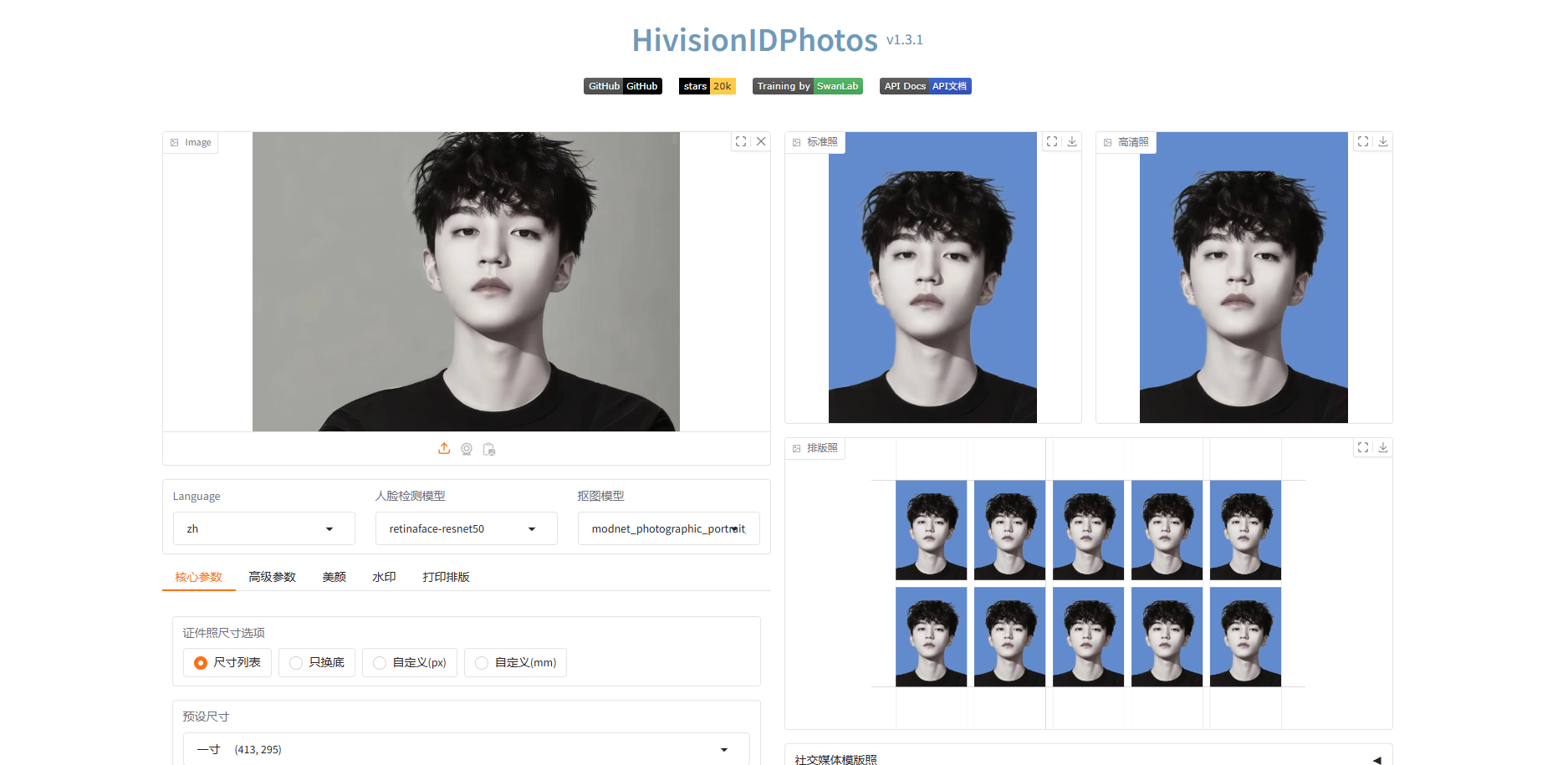
1.群晖部署HivisionIDPhotos
群晖部署HivisionIDPhotos,即可搭建私有化AI证件照生成系统,支持智能抠图、换底色、裁剪及AI正装替换,安全免费、数据不出NAS。
没有群晖Nas的我们可以看这个教程哦~https://www.cpolar.com/blog/install-the-blackgroup-7-2-system-from-scratch-on-windows-using-a-vmware-virtual-machine-and-achieve-remote-access
下面跟我一起操作吧~
打开套件中心—>已安装—>打开docker。
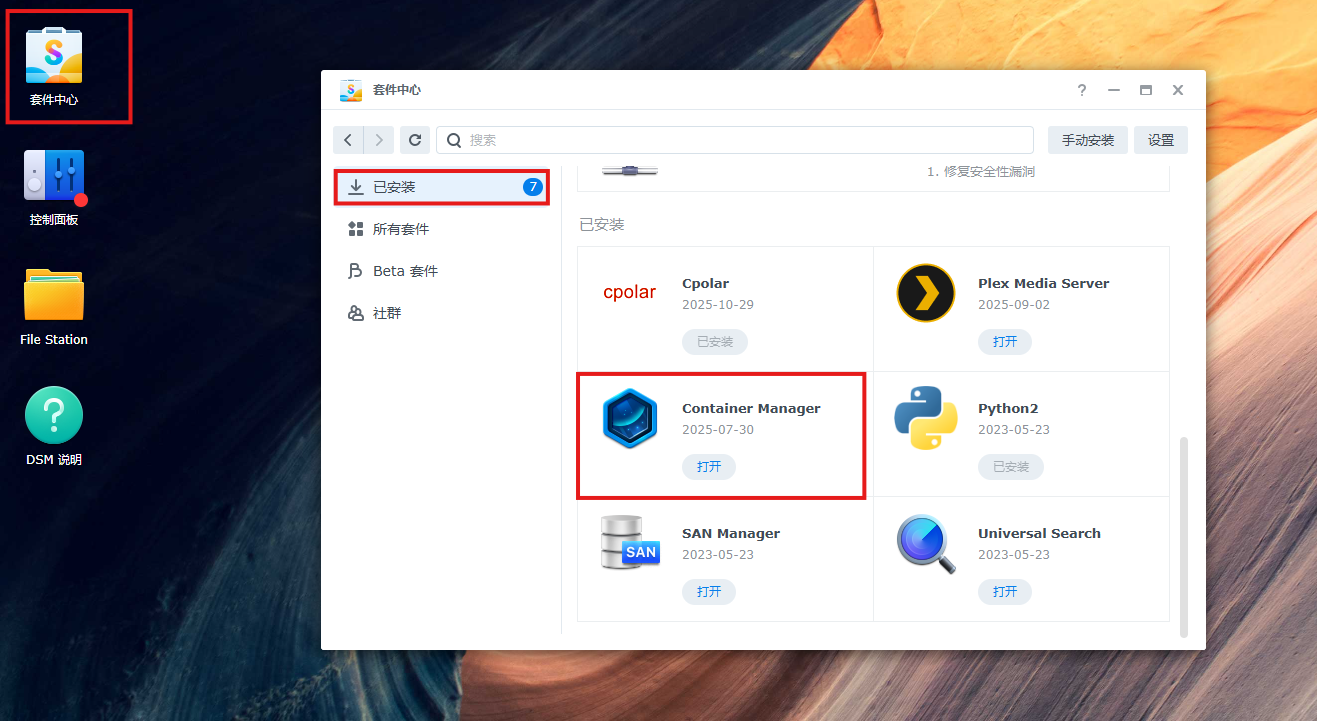
在Container Manager套件中搜索下载 Hivision镜像。
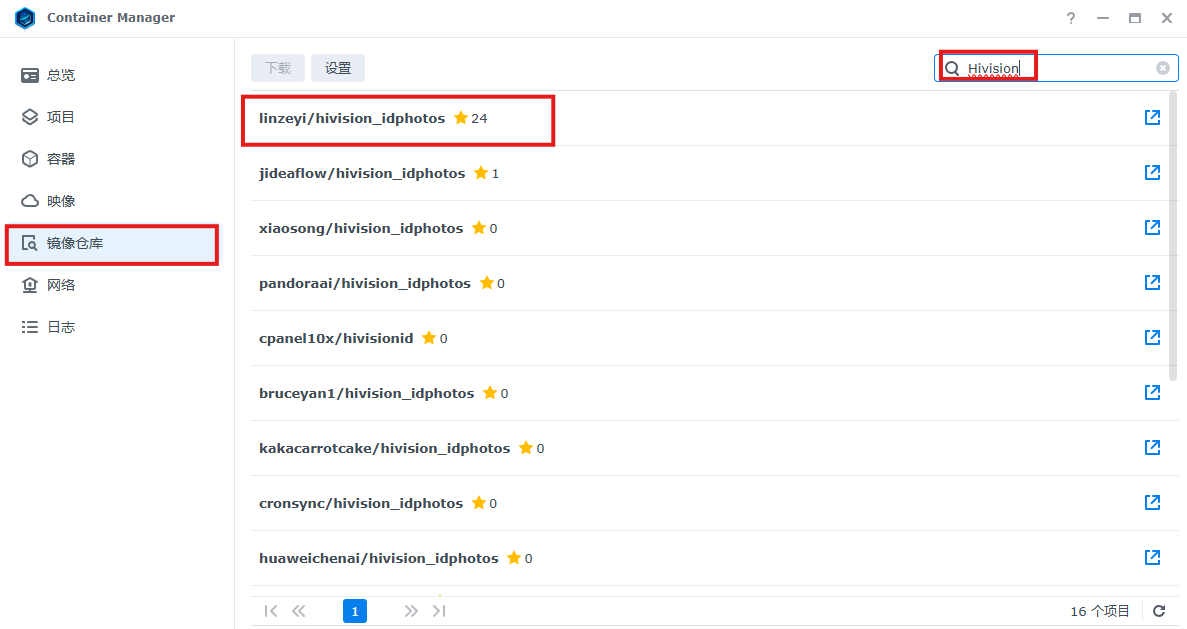
点击下载。
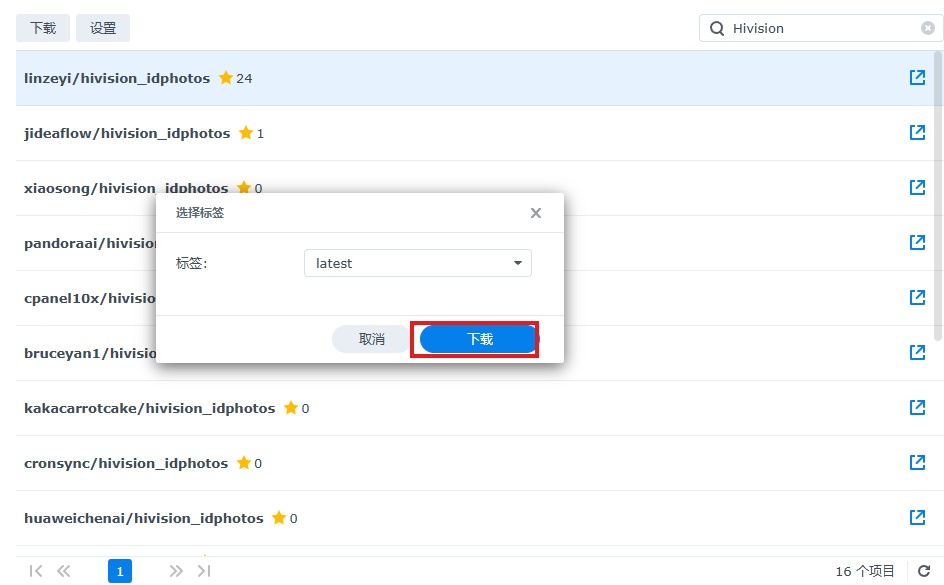
点击运行。
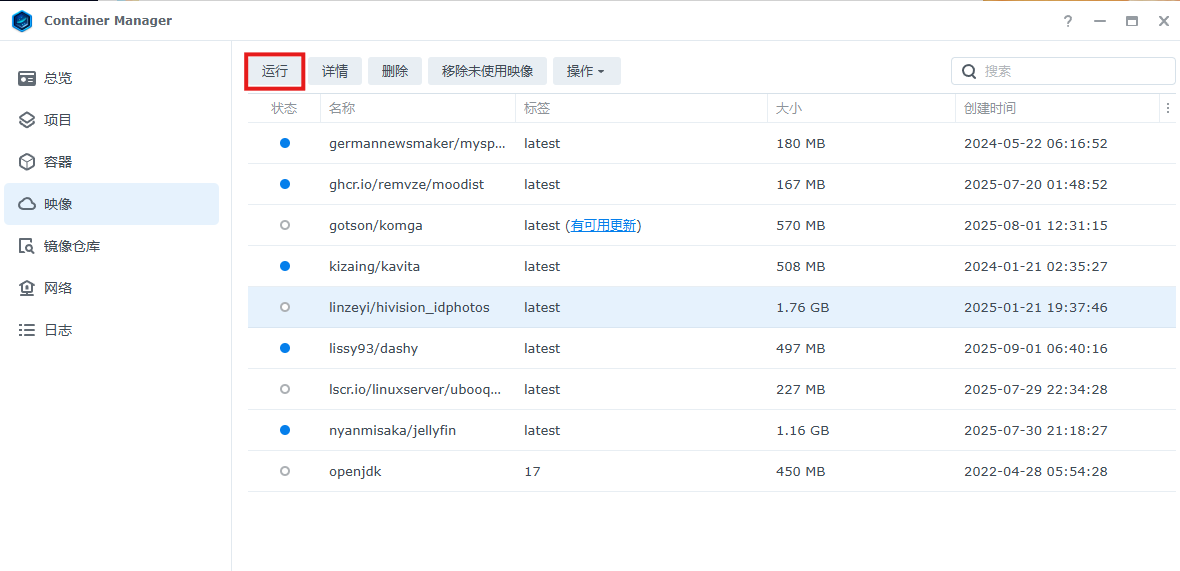
下一步。

创建容器时,需要映射以下端口:
- 7860: Gradio界面访问端口
- 8080: API服务端口(可选) 如果端口被占用了可以选择其他端口
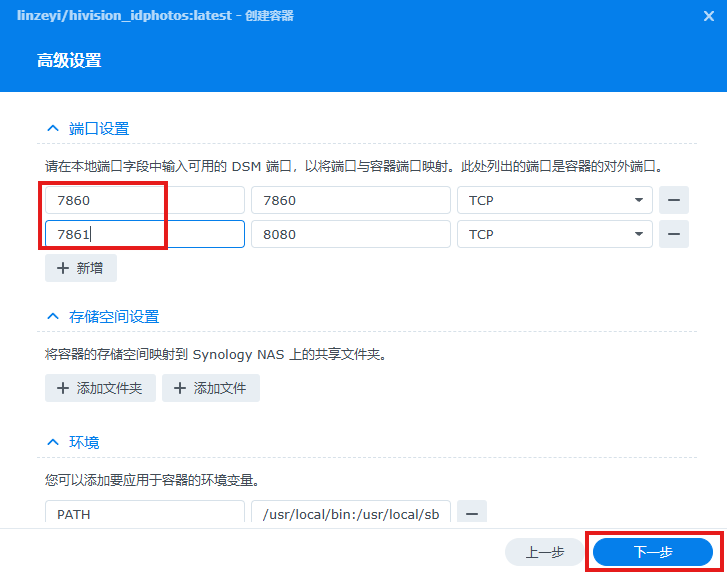
完成后,查看容器启动成功。
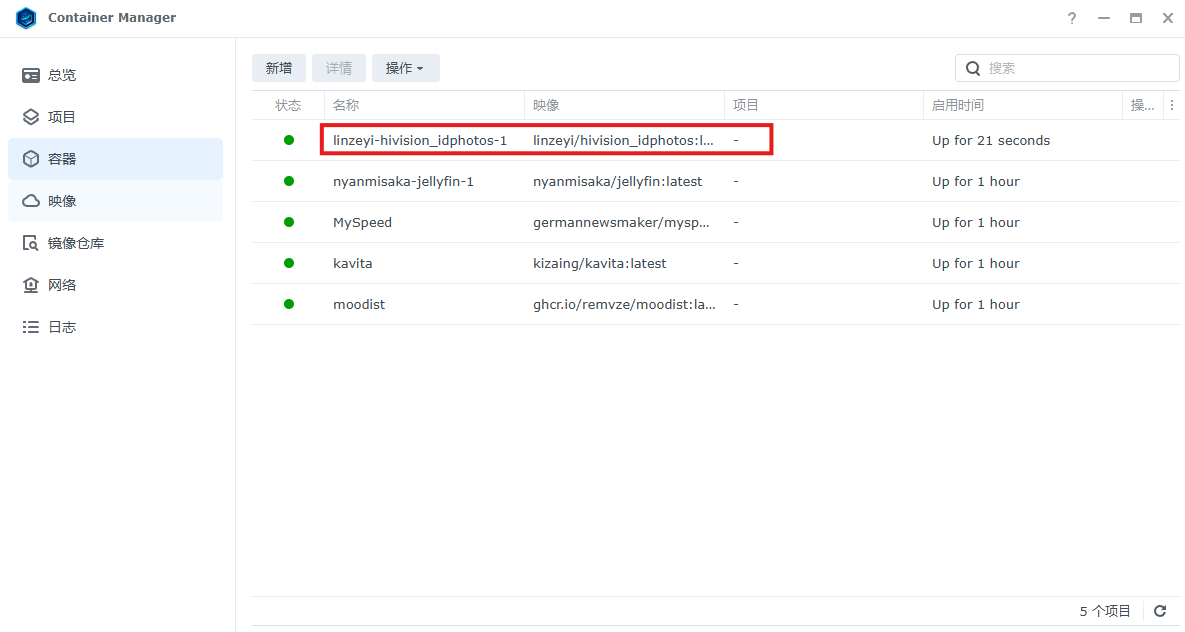
启动容器后,可以在本地浏览器通过【群晖ip:7860】访问Web界面。
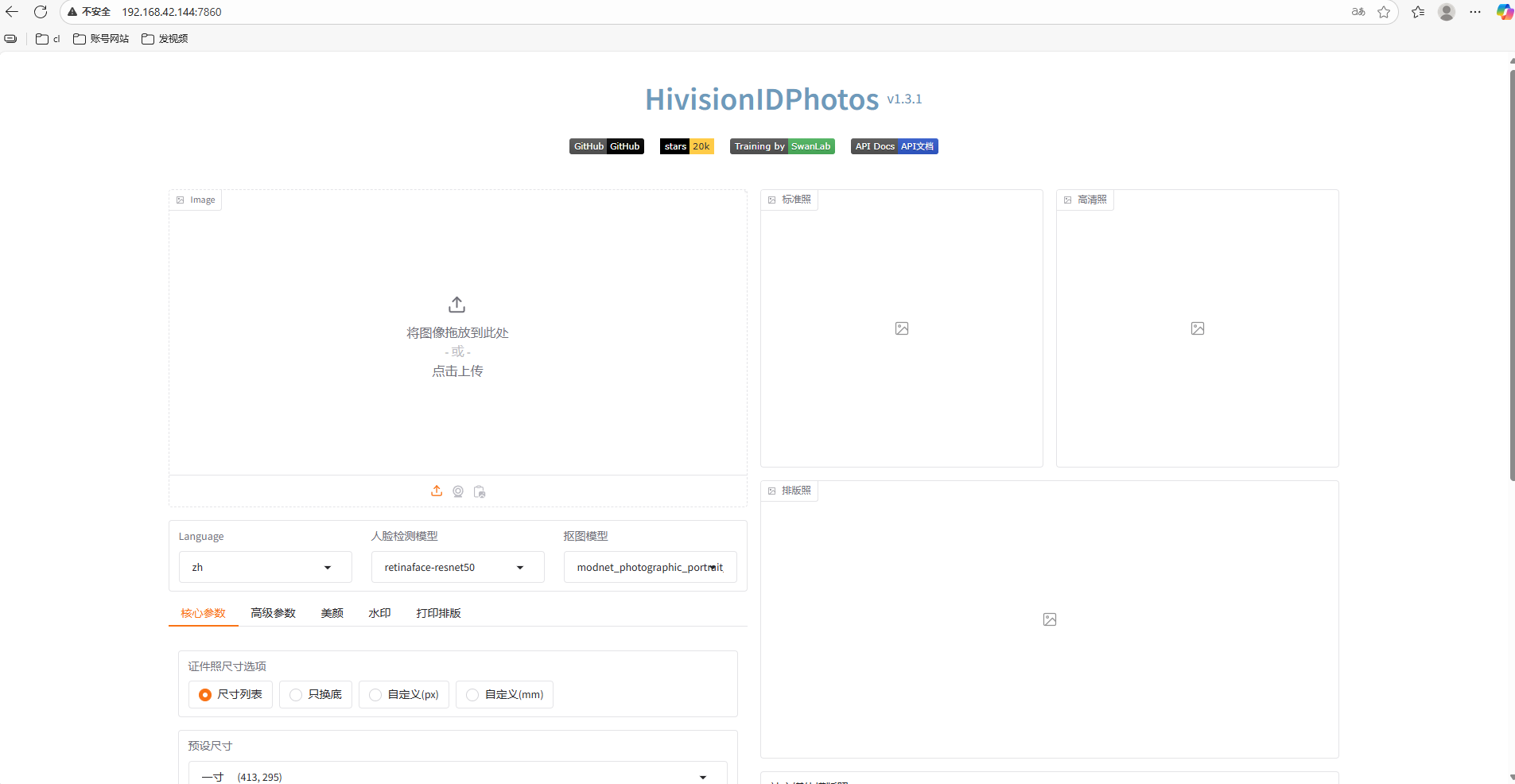
上传图像生成证件照:
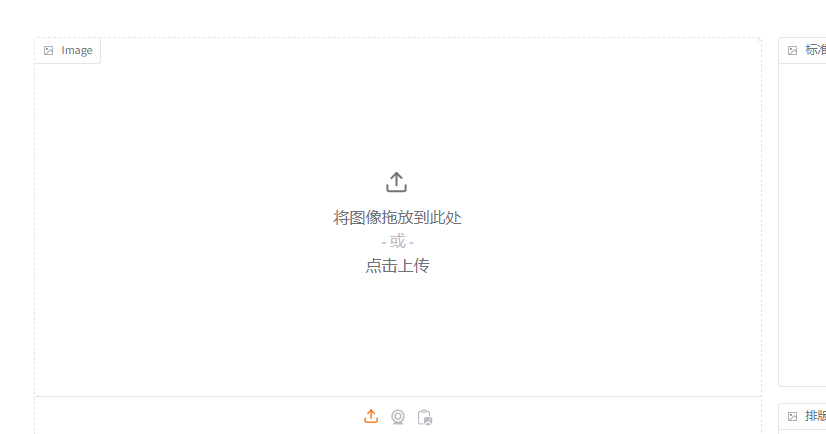
自定义模版:
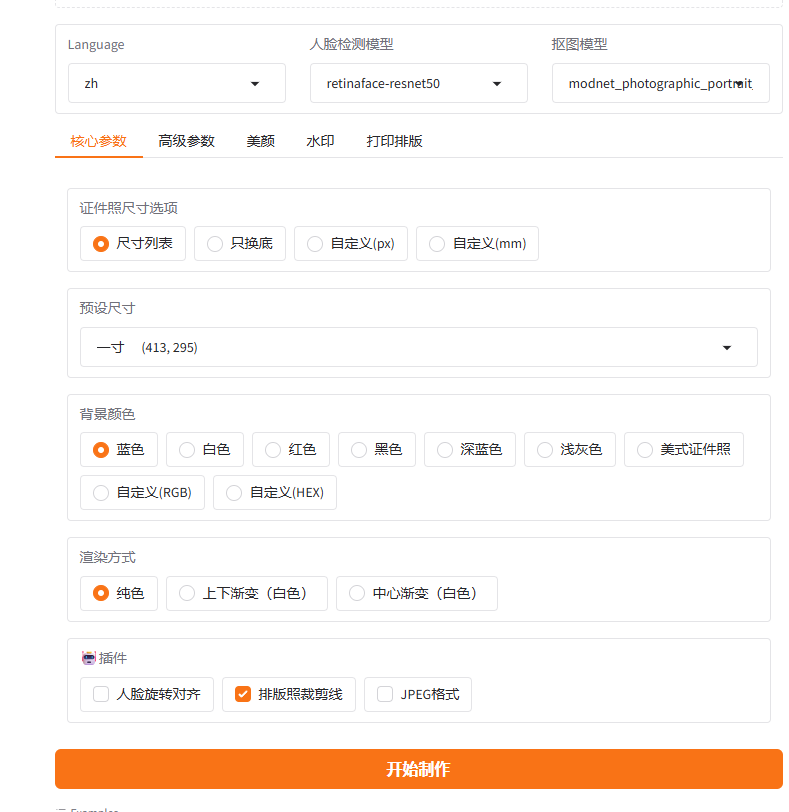
点击开始制作后就可以生成成功啦。
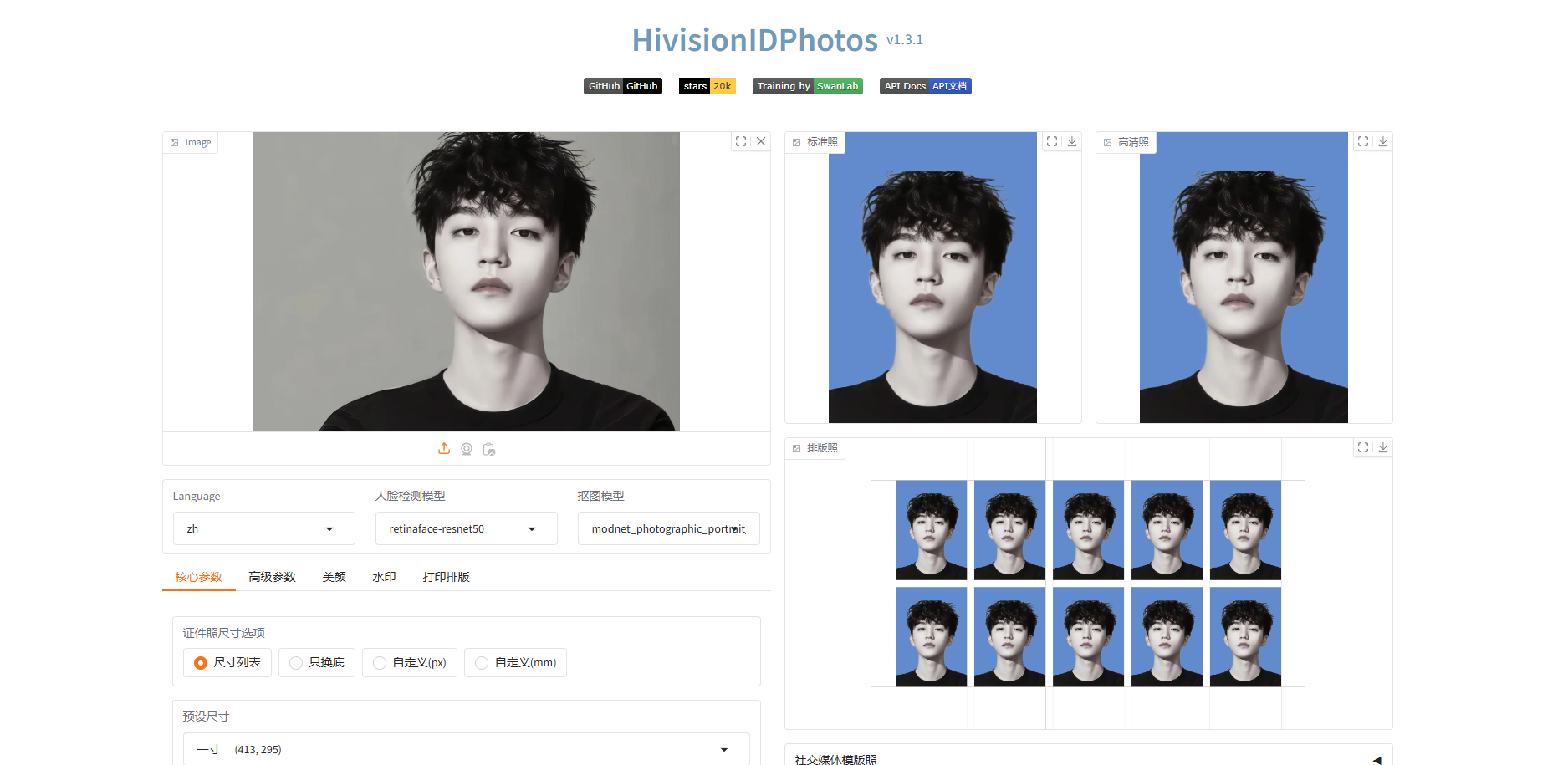
也可以使用docker-compose的方式进行安装。
version: '3'
services:
hivision_idphotos:
image: linzeyi/hivision_idphotos
container_name: idphotos
restart: unless-stopped
ports:
- 7860:7860
environment:
- DEFAULT_LANG=zh
将 HivisionIDPhotos 部署在群晖后,通过 cpolar 内网穿透,可将本地 AI 证件照服务映射到公网,实现随时随地手机或外网访问,无需复杂网络配置,数据安全又便捷。
2.安装cpolar内网穿透
群晖系统的软件安装程序与windows有很大不同,首先,我们下载cpolar的群晖系统套件。
首先登录cpolar的官网(https://www.cpolar.com/),点击网页上方的“下载”按钮:
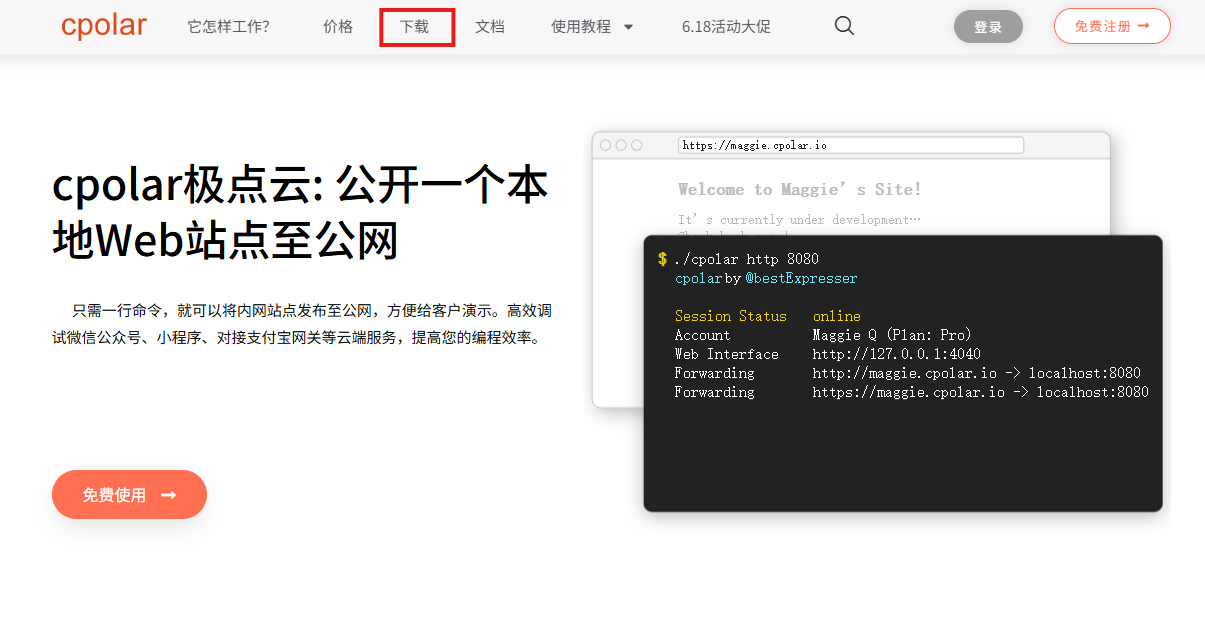
在cpolar下载页面找到“NAS群晖”选项,点击“立即下载”。
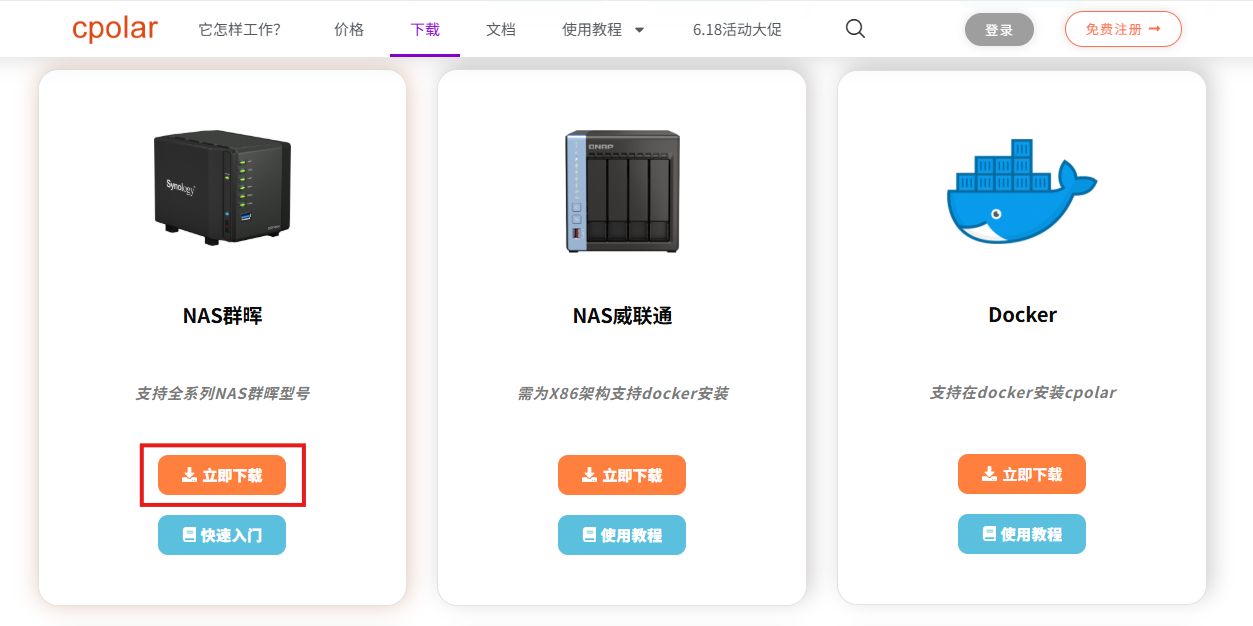
进入cpolar的NAS群晖下载页面后,在下拉菜单中选择NAS群晖型号,以及群晖系统版本。
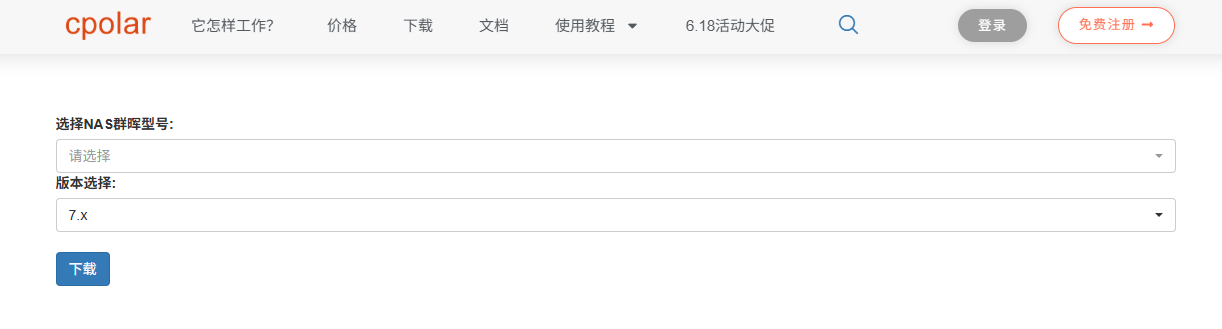
本教程中,我们可以通过群晖搜索助手看到型号是:DS3622xs+
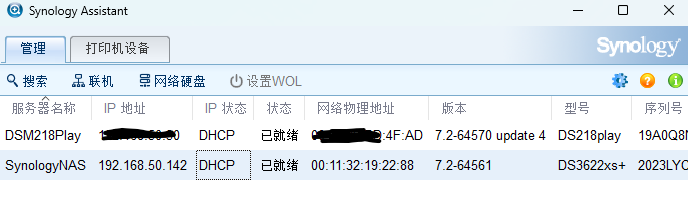
回到cpolar群晖下载页面,选择好型号、版本、点击下载:
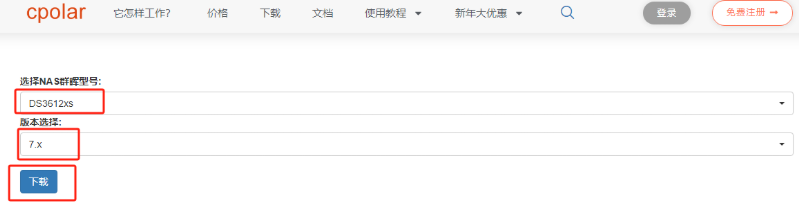
下载后的cpolar安装文件为:cpolar_x64-7.0_3.2.92-1.spk
回到群晖系统中,点击进入“套件中心”,点选右侧的“手动安装”按钮:
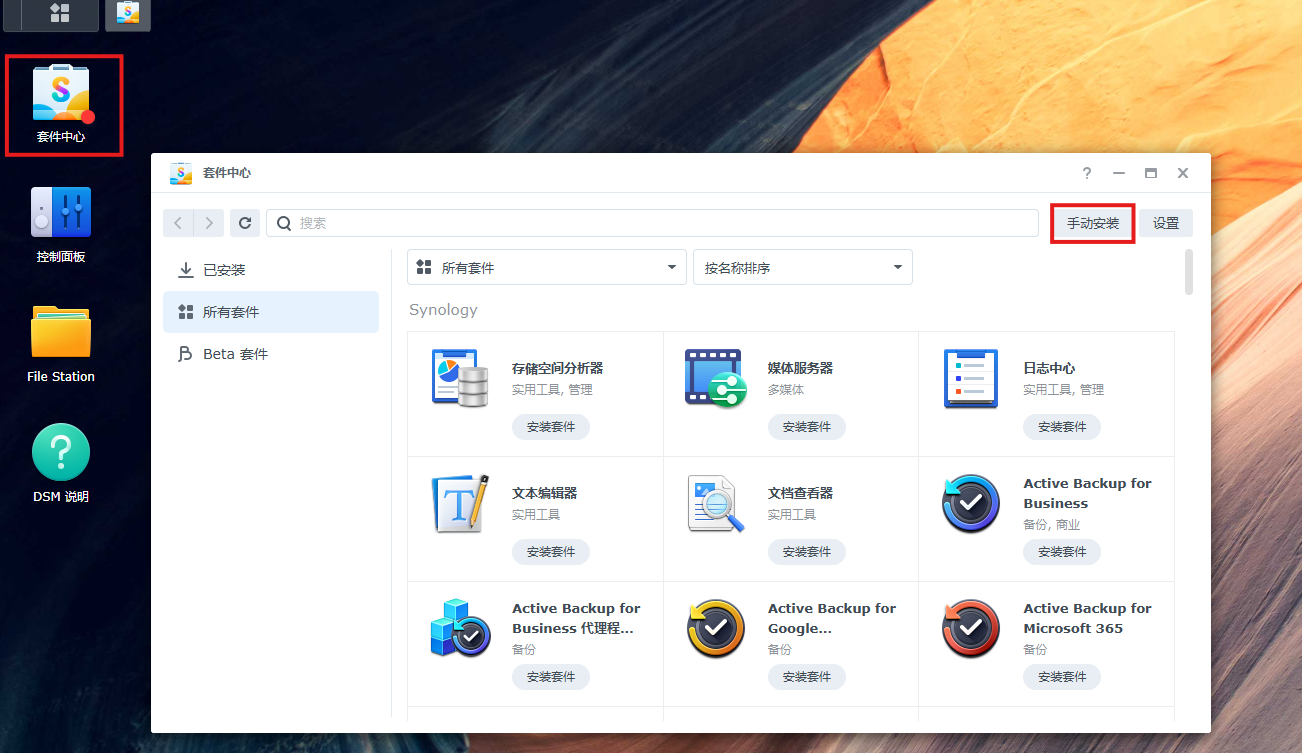
此时会出现一个“上传套件”的页面,在这里点击“浏览”按钮,选择我们下载的cpolar套件位置,下一步:
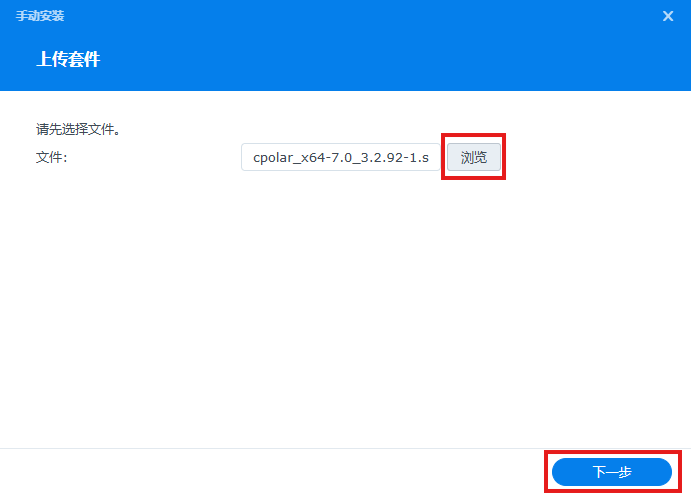
点击同意:
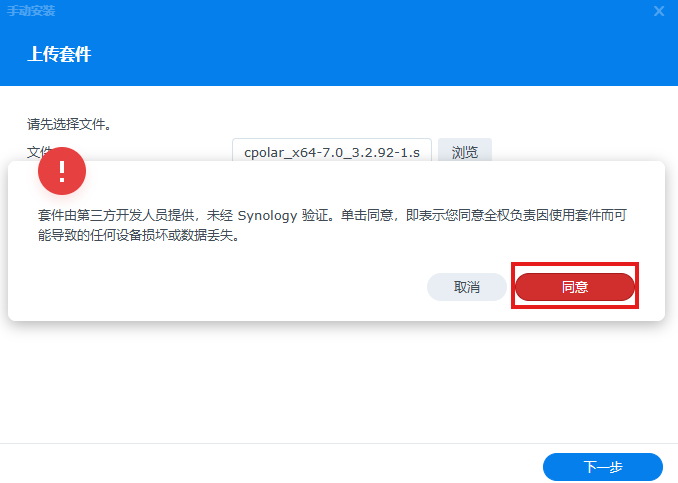
点击完成:
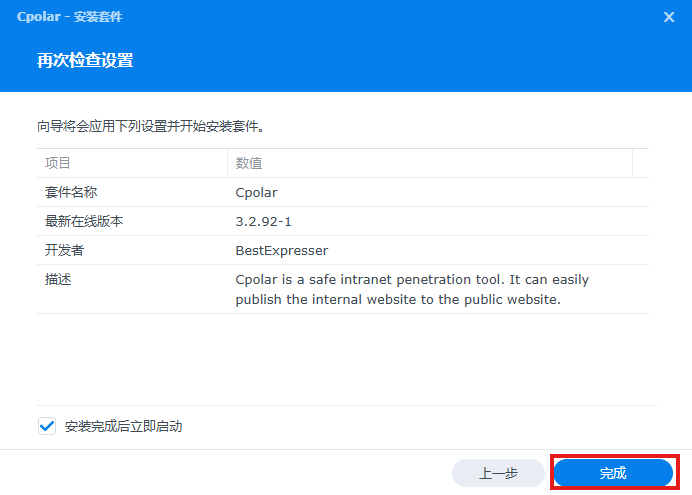
只需等待很短时间,cpolar就能安装完成,此时回到套件中心主页,就能看到cpolar已经加入了“已安装”列表内。
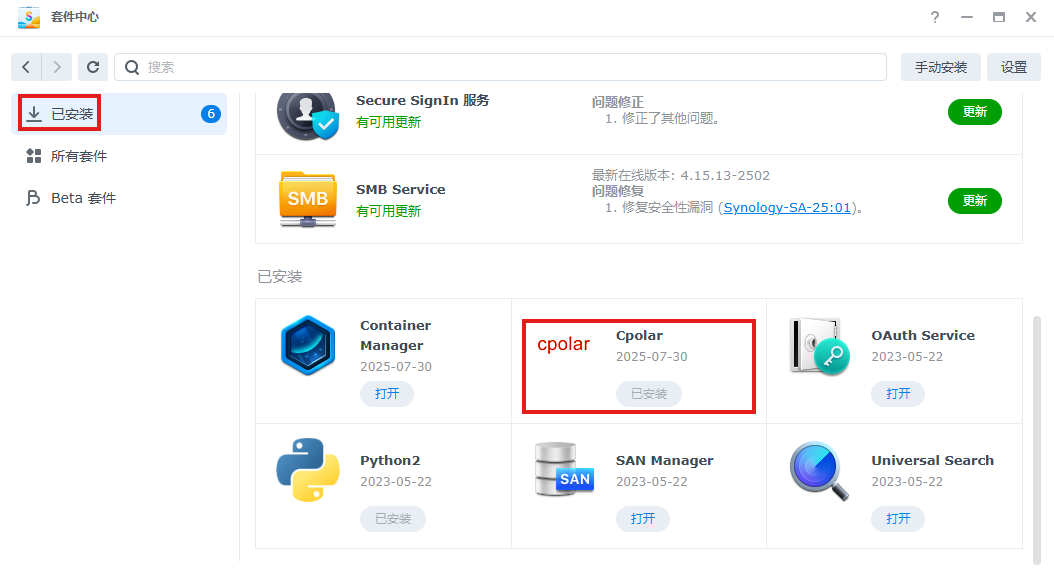
此时我们点击cpolar,就能进入cpolar软件信息页。在这里,我们能找到访问cpolar客户端的URL(cpolar客户端采用Web-UI界面,因此是URL地址)
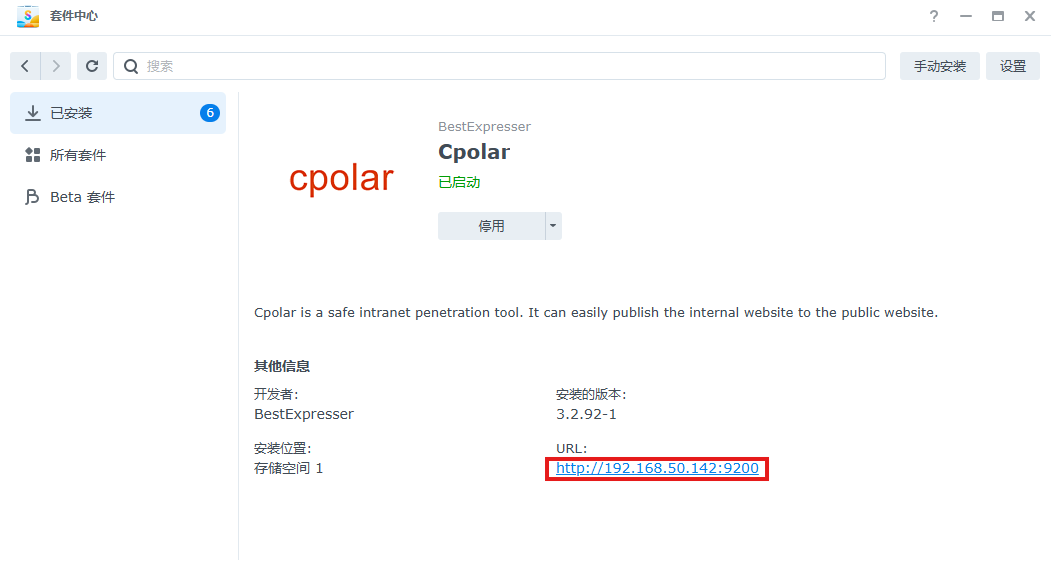
在新开的Cpolar Web-UI界面中,可以通过该页面下方的“免费注册”链接,快速轻松的获得cpolar账号。
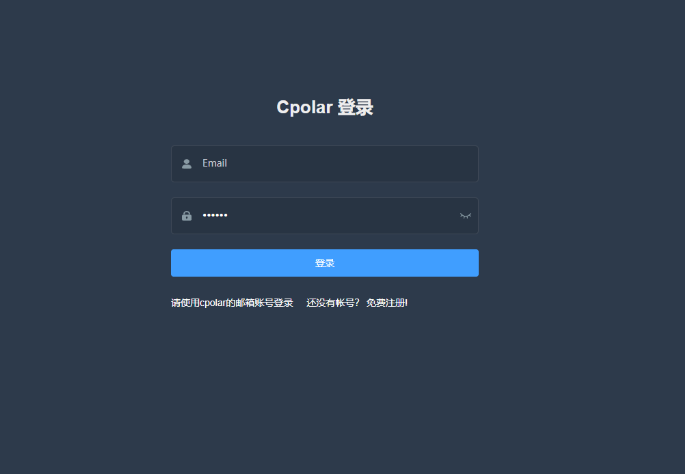
3.配置公网地址
登录cpolar web UI管理界面后,点击左侧仪表盘的隧道管理——创建隧道:
- 隧道名称:可自定义,本例使用了:photos,注意不要与已有的隧道名称重复
-
协议:http
-
本地地址:7860
-
域名类型:随机域名
-
地区:选择China Top
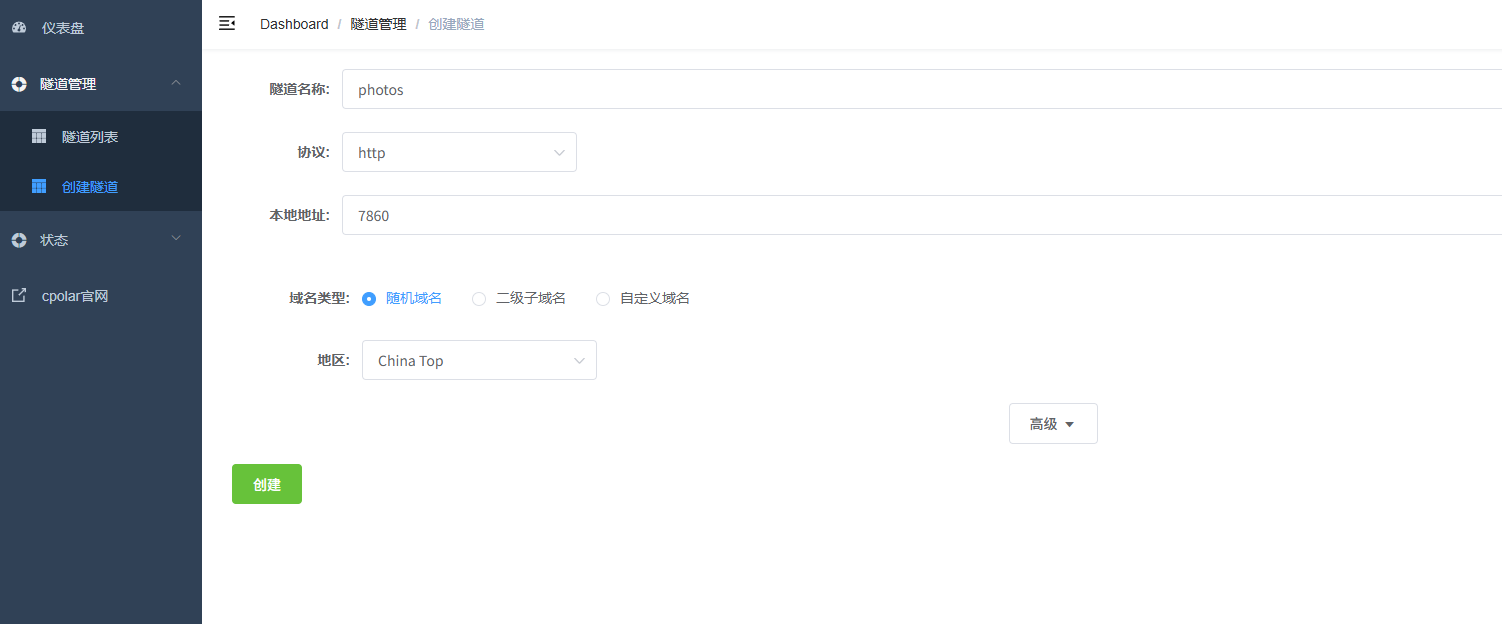
创建成功后,打开左侧在线隧道列表,可以看到刚刚通过创建隧道生成了公网地址,接下来就可以在其他电脑或者移动端设备(异地)上,使用地址访问。
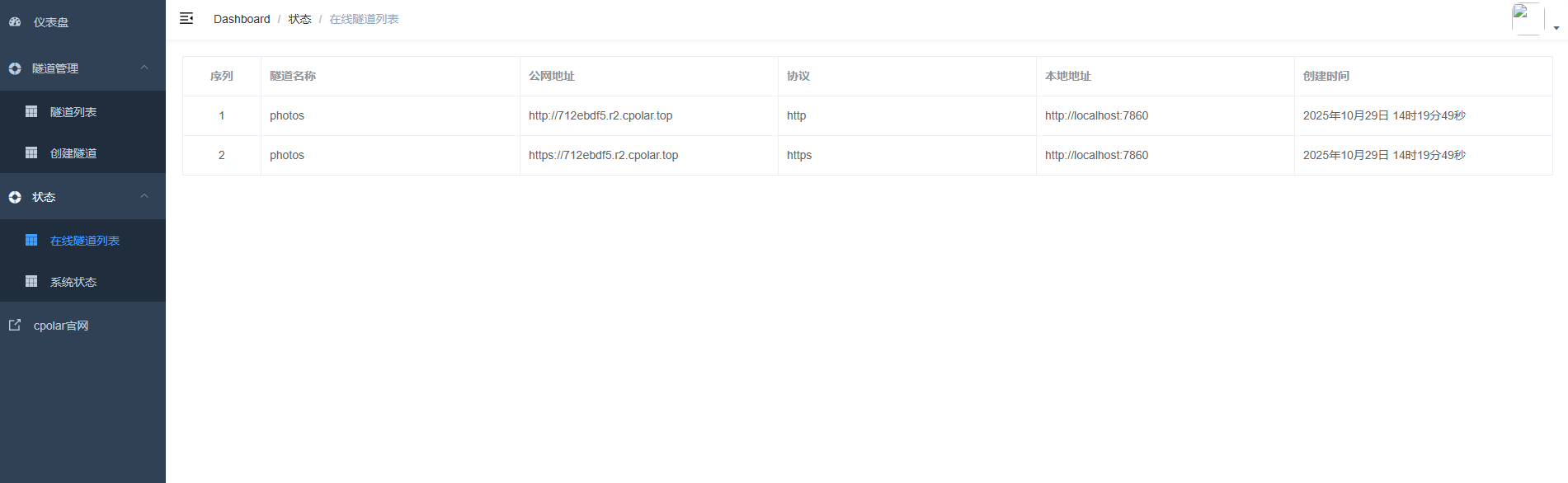
访问成功。
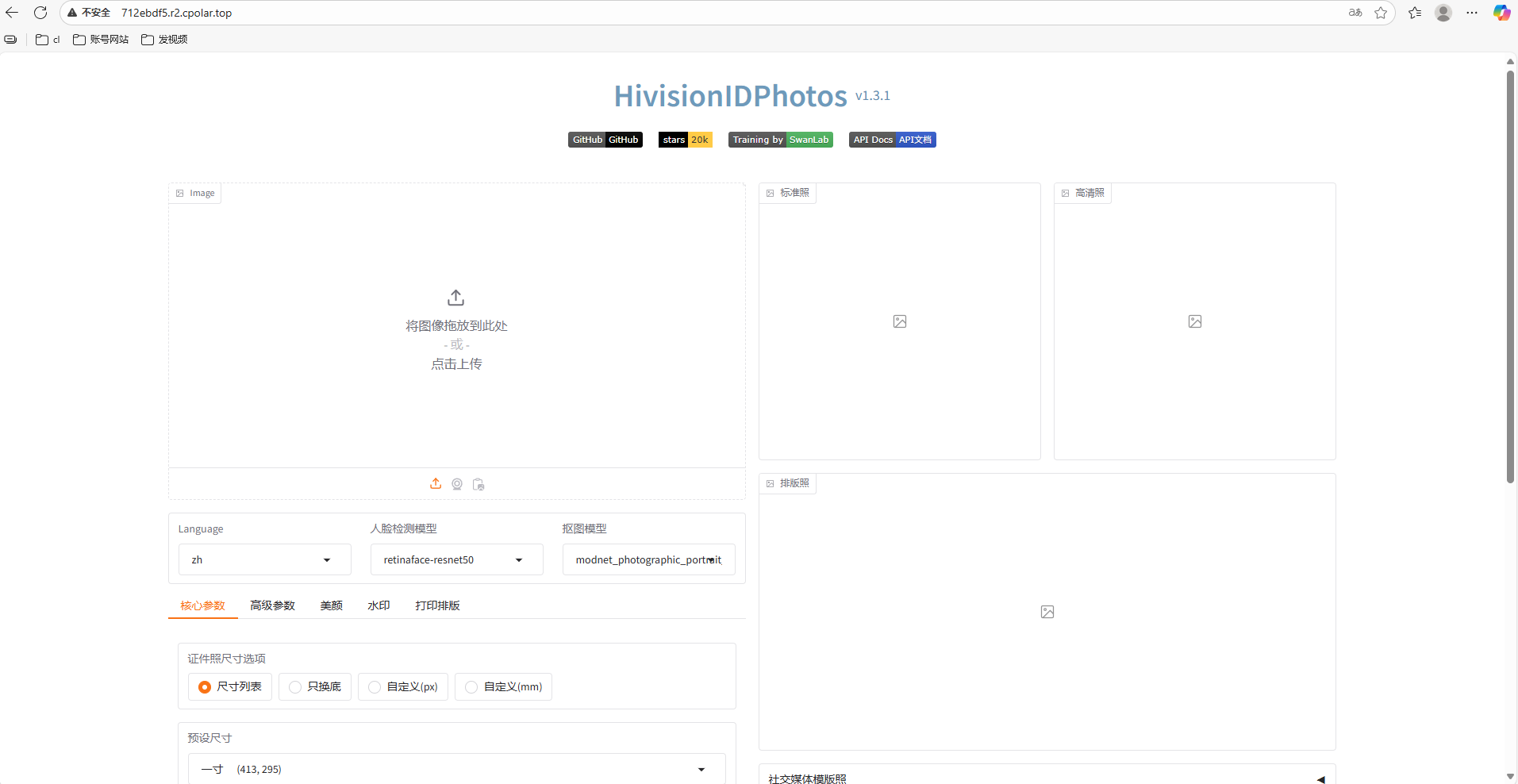
4.保留固定公网地址
使用cpolar为其配置二级子域名,该地址为固定地址,不会随机变化。
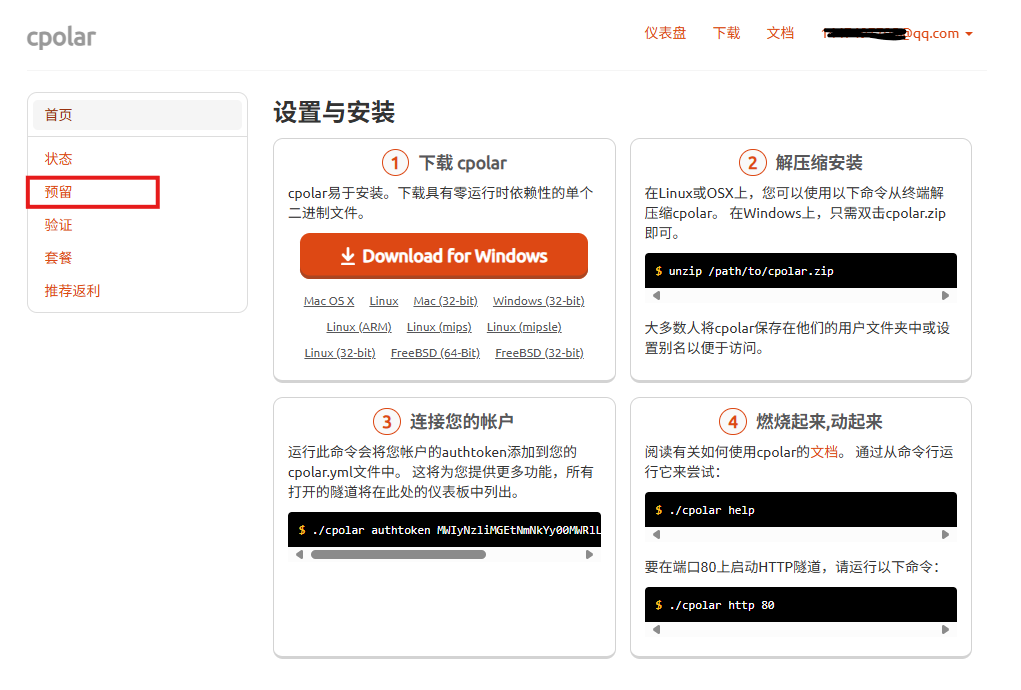
点击左侧的预留,选择保留二级子域名,地区选择china top,然后设置一个二级子域名名称,我这里演示使用的是photoss,大家可以自定义。填写备注信息,点击保留。
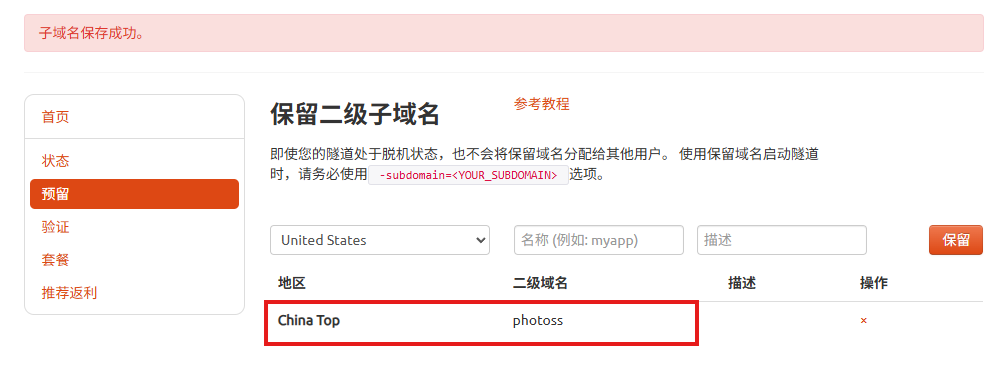
登录cpolar web UI管理界面,点击左侧仪表盘的隧道管理——隧道列表,找到所要配置的隧道,点击右侧的编辑。
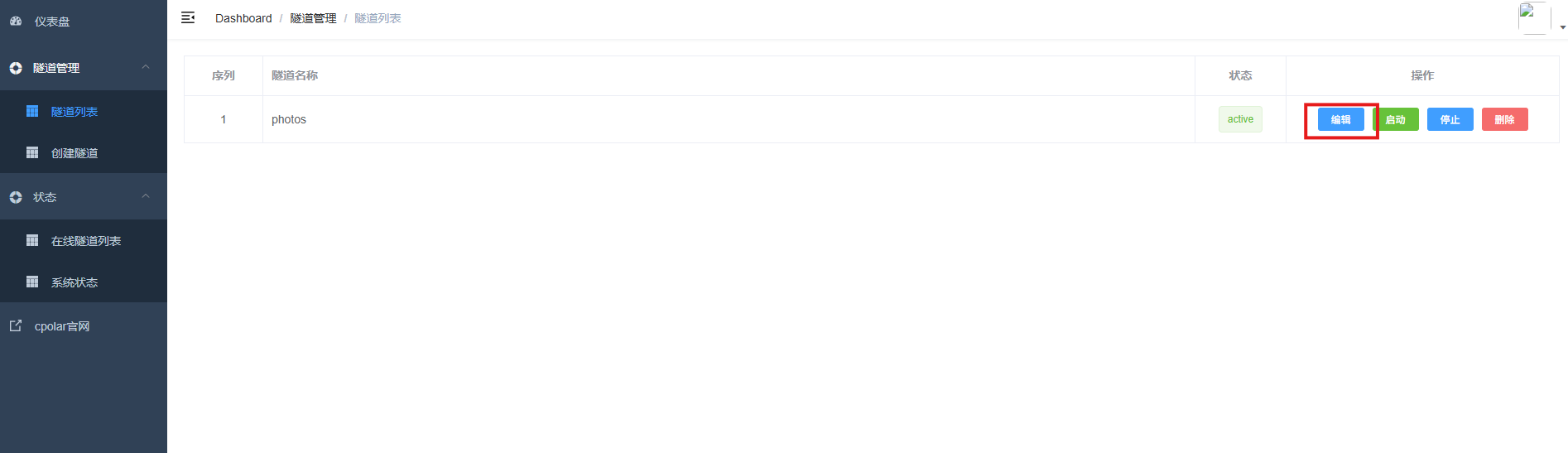
修改隧道信息,将保留成功的二级子域名配置到隧道中
- 域名类型:选择二级子域名
- Sub Domain:填写保留成功的二级子域名
- 地区: China Top
点击更新
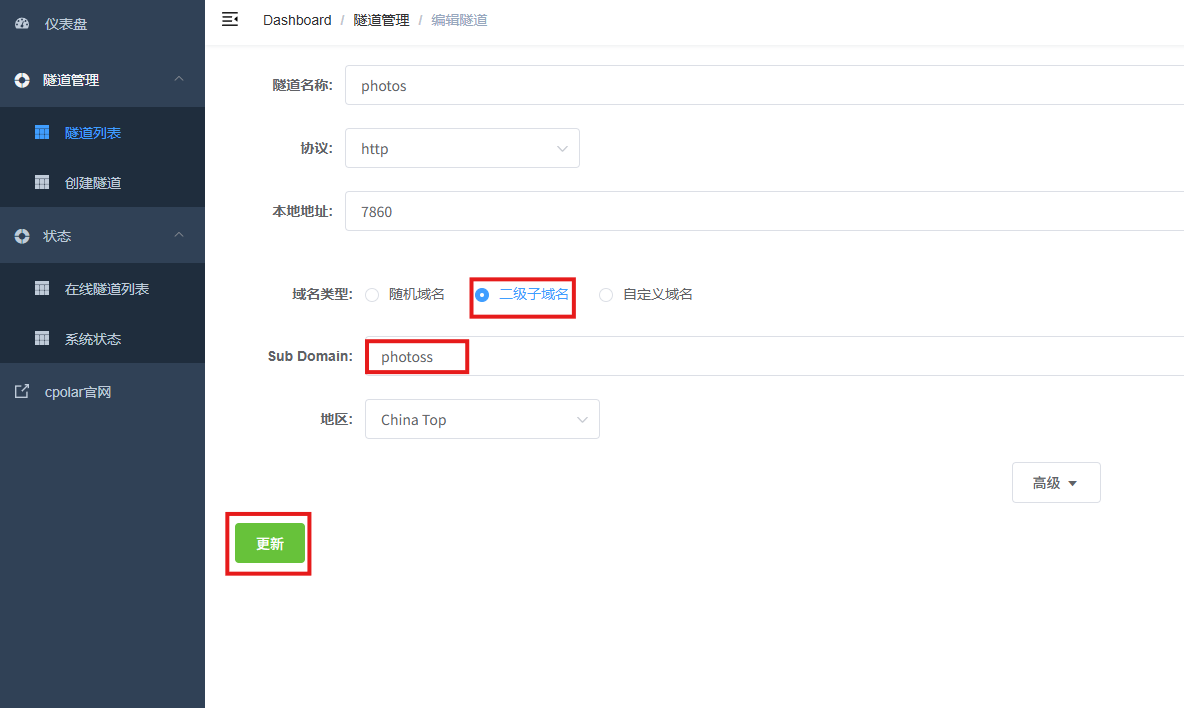
更新完成后,打开在线隧道列表,此时可以看到随机的公网地址已经发生变化,地址名称也变成了保留和固定的二级子域名名称。
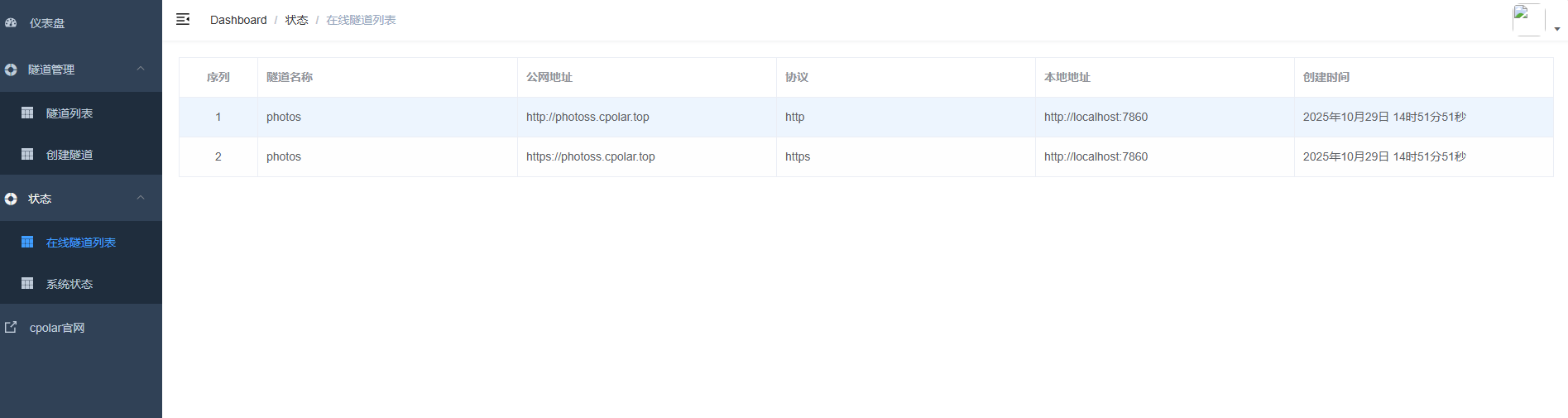
最后,我们使用固定的公网地址在任意设备的浏览器中访问,可以看到成功访问本地部署的页面,这样一个永久不会变化的二级子域名公网网址即设置好了。
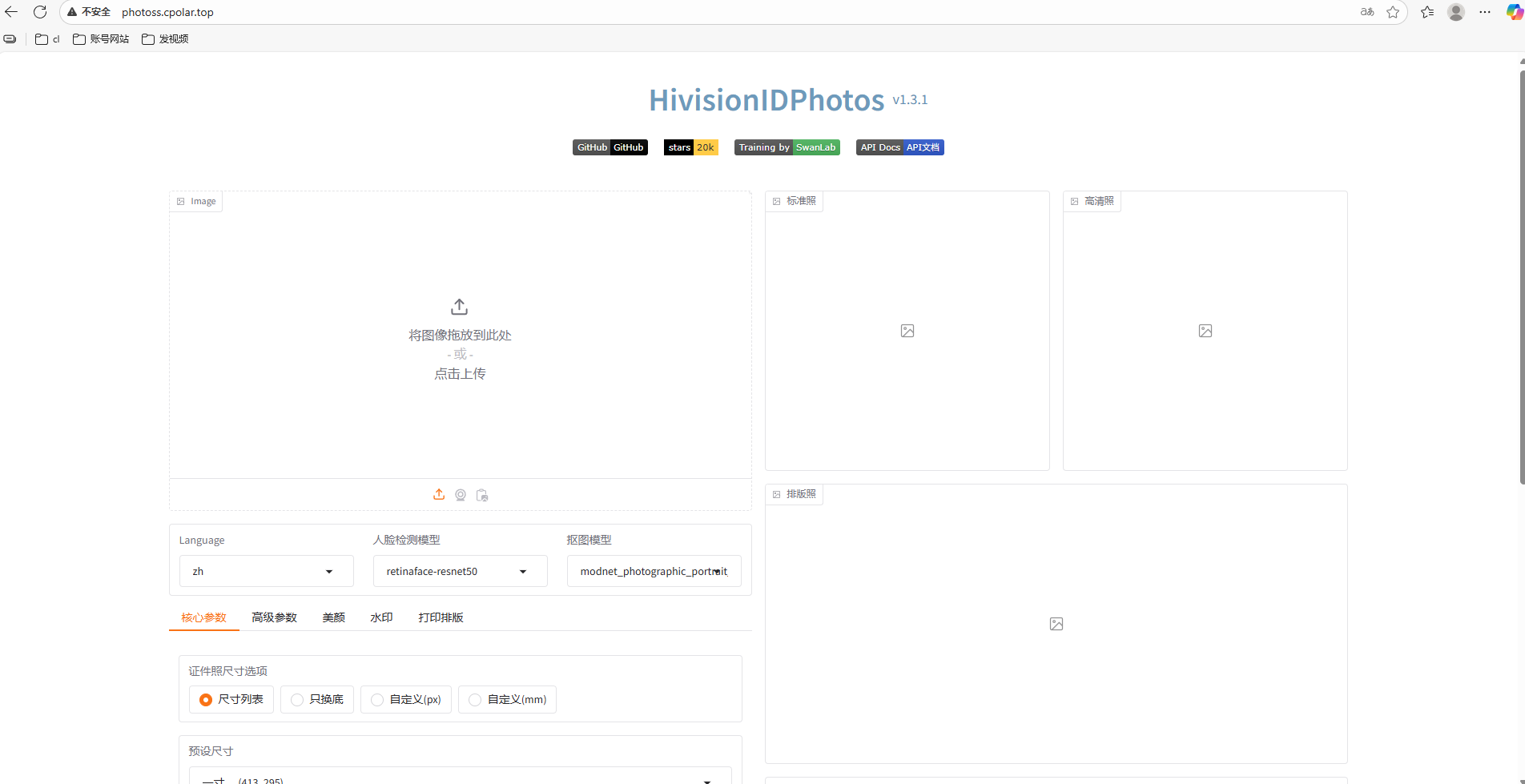
这样我们想设计证件照就可以随时操作啦~
总结
总结:群晖不仅能存文件,还能变身AI证件照工作室!通过Docker部署开源项目 HivisionIDPhotos,可实现人像智能抠图、一键换底色、标准尺寸裁剪,甚至AI自动换正装。结合 cpolar 内网穿透,还能将服务暴露到公网,随时随地手机访问,无需付费App、不泄露隐私。全程免费、数据本地化,真正实现安全、便捷、低成本的证件照自由。手把手教程零基础也能轻松上手,是群晖用户不可错过的实用黑科技!
感谢您对本篇文章的喜爱,有任何问题欢迎留言交流。cpolar官网-安全的内网穿透工具 | 无需公网ip | 远程访问 | 搭建网站




